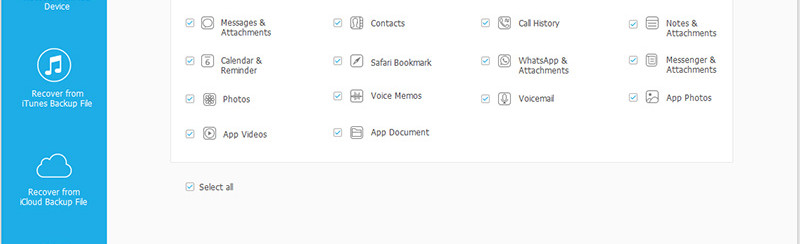
Ho dimenticato la password di sblocco del mio iPhone 6 Plus. Ora il pulsante di blocco è rotto, e iTunes non lo riconosce. Questo iPhone 6 Plus è stato utilizzato per un lungo periodo di tempo, e penso che sia il momento di cambiare smartphone. Tuttavia, ho un sacco di dati su di esso e la maggior parte di essi sono abbastanza importanti. C’è un modo per poter fare il backup dei dati dal iPhone bloccato?
La buona notizia è che ci sono buone possibilità di salvare i dati di un iPhone Bloccato, e quindi di recuperare foto, contatti, video, note, calendario, sms, chat whatsapp, ecc… Quello che ti serve è uno strumento software che permetta di accedere ai dati presenti nel iPhone bloccato. Questo software si chiama Dr.Fone per iOS ed è disponibile sia per PC Windows che Mac OSX. Scarica la versione demo gratuita del programma dai pulsanti seguenti e poi segui la guida dettagliata.
Step 1. Collega il tuo iPhone al computer
Avvia il programma Dr.Fone e collega il tuo iPhone al computer. Il dispositivo verrà rilevato dal programma se in passato è stato collegato almeno una volta allo stesso PC/Mac ed autorizzato.
Dalla schermata iniziale di Dr.Fone clicca sulla funzione BACKUP & ESPORTAZIONE DATI:

Step 2. Seleziona la funzione “Backup & Ripristino Dati iOS”
Dopo aver acceduto alla funzione di Backup/Esportazione dati potrai scegliere i dati che vuoi recuperare dal iPhone bloccato per salvarli sul tuo computer. Infine clicca su “Backup“.
![drfone-backup-01[1]](https://www.softstore.it/wp-content/uploads/2016/07/drfone-backup-011.jpg)
Step 3. Salvataggio dei dati
Attendi che Dr.Fone termini il salvataggio dei dati selezionati e fai attenzione a non scollegare l’iPhone dal computer fino alla fine del trasferimento.
![drfone-backup-03[1]](https://www.softstore.it/wp-content/uploads/2016/07/drfone-backup-031.jpg)
Step 4. Ripristino/Esportazione dati iPhone
Una volta che il backup viene creato potrai visualizzare tutti i dati tramite Dr.Fone stesso. Questi dati (foto, video, contatti, sms, conversazioni whatsapp, ecc…) potranno essere esportati sul computer oppure ripristinati su un altro iPhone.

Nota: Se dopo aver collegato l’iPhone ti viene ancora chiesto di inserire la password, vuol dire che il dispositivo non è stato in precedenza autorizzato sul quel computer e in tal caso c’è poco da fare. Dr.Fone infatti non consente di disabilitare la password impostata, ma solo di accedere alla memoria del dispositivo iOS se quest’ultimo è stato già collegato (in precedenza) a iTunes e autorizzato su quel PC.

GloboSoft è una software house italiana che progetta e sviluppa software per la gestione dei file multimediali, dispositivi mobili e per la comunicazione digitale su diverse piattaforme.
Da oltre 10 anni il team di GloboSoft aggiorna il blog Softstore.it focalizzandosi sulla recensione dei migliori software per PC e Mac in ambito video, audio, phone manager e recupero dati.



il mio ipad 2. è disabilitato perche ho inserito il codice di sblocco errato. non ho mai fatto backap… ma ho delle foto di una persona che on cè piu che voglio recuperare come faccio?
Ciao, il mio iPhone 6s appena l’ho acceso mi ha dato un “blocco di attivazione” è possibile recuperare tutti i dati tramite questo software Dr.Fine ? Senza aver mai usato iTunes ?
Ciao, non so per quale motivo ma il mio iphone 5s non riconosce più nè il codice di accesso numerico nè il riconoscimento digitale. Però si accende anche se resta inutilizzabille. E’ possibile in questa situazione recuperare i dati tramite il software dr. Phone?
Grazie
Con dr.Fone è possibile usare la funzione di sblocco come descritto in questo articolo: https://www.softstore.it/resettare-e-sbloccare-iphone-ipad-senza-codice/
Salve ho un iPhone X, avendo la memoria piena ho provato a fare l’aggiornamento dal Mac, ma a metà aggiornamento si è bloccato per un errore e da allora non riesco più ad accendere all’iphone. È andato in modalità di recupero, posso recuperare i dati?
Ciao, ho il telefono completamente bloccato non si accende più.Ho provato a trasferire i dati tramite il programma ma mi chiede di inserire il codice di sblocco del telefono. Come faccio a metterlo se il mio Iphone 7 non si accende?
Purtroppo se non si accende proprio non è possibile procedere col salvataggio o trasferimento dei dati.
Ciao, avrei bisogno di delucidazioni visto che ho intenzione di acquistare il software Dr.Fone.
Qui di seguito vi pongo alcune domande.
1. Mi garantite che funziona? Non vorrei che una volta acquistato non riesca a salvare i miei dati!
2. Altra cosa: non ho mai fatto un backup del mio iPhone, Dr.Fone riesce comunque ad accedere ai miei dati e permettermi di salvarli?
3. Infine: il mio iPhone si è bloccato (schermo bianco con mela nera) dopo essersi succeduti i seguenti eventi:
– Avevo la memoria dell’iPhone al limite già da un anno, tant’è che ogni due per tre mi compariva la schermata “archivio pieno”; avendo la memoria al limite, non mi riusciva più a scaricare gli aggiornamenti di Ios, quindi è da un anno che non aggiorno il sistema operativo;
– Due giorni fa, collegando il mio iPhone con il mac per mezzo di un cavo usb, involontariamente ho cliccato su iTunes sul pulsante “sincronizza”, e da li è successo il danno: non sono più riuscita ad accedere alla galleria foto/video, quindi ieri mi sono recata presso un Apple Store e una dipendente mi ha consigliato di rinizializzare il mio iPhone dopo aver fatto un backup; ci ho provato, ma purtroppo il backup non andava a buon fine (temo a causa della memoria piena), quindi ho provato a spegnerlo e riaccenderlo e da quel momento il telefono si è bloccato e non sono stata più in grado di accenderlo.
Riuscirò quindi ad accedere/salvare i miei dati con Dr.Fone nonostante questo casino?
Grazie in anticipo per la risposta!
Gloria
Quello che posso dirti è che molti altri utenti in una situazione simile (schermata bianca con mela nera) sono riusciti a ripristinare l’iPhone con l’uso di Dr.Fone (pacchetto iOS Recovery). Inoltre devi considerare che c’è sempre la garanzia che consente di richiedere rimborso qualora non dovessi riuscire a riparare il dispositivo con Dr.Fone.